Q 音量が曲によって違うのはどうにかならないの?
A・音楽を聴いたり整理したりするのに便利なiTunesですが、取り込む音源によって音の大きさがまちまちだと、曲の切り替わりで急に大きな音が鳴ってびっくりすることもあります。そんなときはiTunesの「音量を自動調整」機能をオンにしておくといいですよ。これが可能なのは、iTunesが(1)ライブラリ内の曲を解析して、再生音量に関するデータを収集し、曲の(2)ノーマライズ情報の(3)ID3タグに保存するからです。なので、それ以降はCDの曲をiTunesで(4)エンコードしたり取り込んだりした場合、自動的に音量レベルが調整されます。いずれも元データが変更されるわけではないので安心です。
コトバがわかれば理解力アップ
(1)ライブラリ
iTunesにおけるライブラリとは、取り込んだ音楽やビデオなどを集めたデータベースのこと。音楽でいえば、楽曲ファイルのほか、プレイリストなどのデータもライブラリの一部です。たとえば、特に好きな楽曲を集めて「お気に入り」というプレイリストを作ったなら、それはiTunesのライブラリデータに記録されます。
(2)ノーマライズ情報
音楽ファイルごとに異なる音量をそろえることをノーマライズと呼びます。このとき、音の小さなファイルを無理に大きくすると音が割れてしまうことがありますが、iTunesをはじめとするソフトによるノーマライズでは、そのあたりを考慮して音が割れない限界まで音量を上げてくれます。
(3)ID3タグ
音楽データには、タイトルやアーティスト名、アルバム名、楽曲ジャンルなどの情報が付与されています。この情報をID3タグといいます。最近では、CDから楽曲を取り込んだ際にインターネットから自動で取得するようになっています。このタグが設定されていなくても楽曲を再生できますが、曲名などの情報は表示されません。
(4)エンコード
データを別の形式に変換することをエンコードといいます。iTunesの場合は、楽曲ファイルの形式にAACなどのフォーマットが使用されています。CDなどから音源を取り込む際は、任意のフォーマットへの変換が行われます。
【POINT】曲ファイルには音楽以外のデータも入っている
(1)iTunesを起動する
MacのDock(ドック)、またはLaunchpad(ランチパッド)からiTunesを起動します。ちなみに、Launchpadは、トラックパッド上では親指と3本指でピンチ(指を狭める動作)をすることですばやく起動できます。
(2)[音量の自動調整]をオンにする
メニューバーの[iTunes]から[環境設定]を開き、[再生]タブをクリック。[音量を自動調整]という項目があるので、チェックを入れます。最後に[OK]を押せば設定は完了です。
(3)ついでにタグ情報をチェック
音量以外にも、ID3タグにはさまざまな楽曲の情報が書き込まれています。たとえば曲名、アーティスト名、アルバム名、アルバムアーティスト名、ジャンル、読みがな…。これらは、楽曲ごとにコンテキストメニューの[曲の情報]から確認できます。
(4)タグを編集してより使いやすく
タグ情報は自分で編集することもできます。たとえば「A」というアーティストが「B」と一緒にリリースした楽曲の場合、アーティスト名が「A feat. B」となることがあります。このままでは「A」とは別のアーティストとして扱われてしまいます。そこで「アルバムアーティスト」の名前を「A」にしておくと、並び替えたときなどに「A」の曲として扱うことができるのです。また、名前で並び替えることが多いのであれば[読みがな]を登録しておくといいでしょう。
Q・音声でテキスト入力するにはどうやるの?
A・いわゆる「音声入力」の機能ですね。この機能を使うには、「キーボード」環境設定で音声入力をオンにするだけ。あとは音声入力キーボードショートカット(初期設定では(1)Fnキーを2回押す)を実行するか、編集メニューの「音声入力を開始」をクリックすれば音声入力を開始できます。入力中は音声のボリュームなどを(2)フィードバックウインドウで確認できます。注意したいのは、初期状態では(3)オンラインでないと音声入力を実行できないこと。(3)オフラインでも使いたい場合は「(4)拡張音声入力」をオンにしましょう。
ちょっとしたメモなどに便利だよ
(1)Fnキー
キーボード右下にある、「Fn」と印字されたキーのことです(US配列のキーボードでは左下)。Fnは「ファンクション」の略で「機能」という意味。通常はファンクションキー(F1やF2など)と一緒に押すことでさまざまな機能を呼び出せます。たとえば、文字入力の際に確定前のひらがなをカタカナに変換するには[Fn]+[F7]を押す、といった具合に使います。
(2)フィードバックウインドウ
音声入力を開始すると、マイクのアイコンが小さく表示されます。これがフィードバックウインドウです。マイクアイコンはインジゲータになっていて、音声のボリュームに合わせて上下します。音声ボリュームが大きいとメータは上がり、ボリュームが小さいと下がります。「フィードバック」という名前のとおり、音声入力の状態をユーザにフィードバックしてくれるというわけです。
(3)オンライン/オフライン
オンラインはインターネットにつながった状態のこと、オフラインはインターネットにつながっていない状態のことです。初期状態の音声入力では、アップルのサーバにある言語データを使用して音声が分析されるので、オンラインでないと使用できないのです。
(4)拡張音声入力
インターネットに接続しなくてもオフラインで音声入力できる機能のこと。音声入力に必要なソフトウェアをMacにダウンロードすることで可能になります。


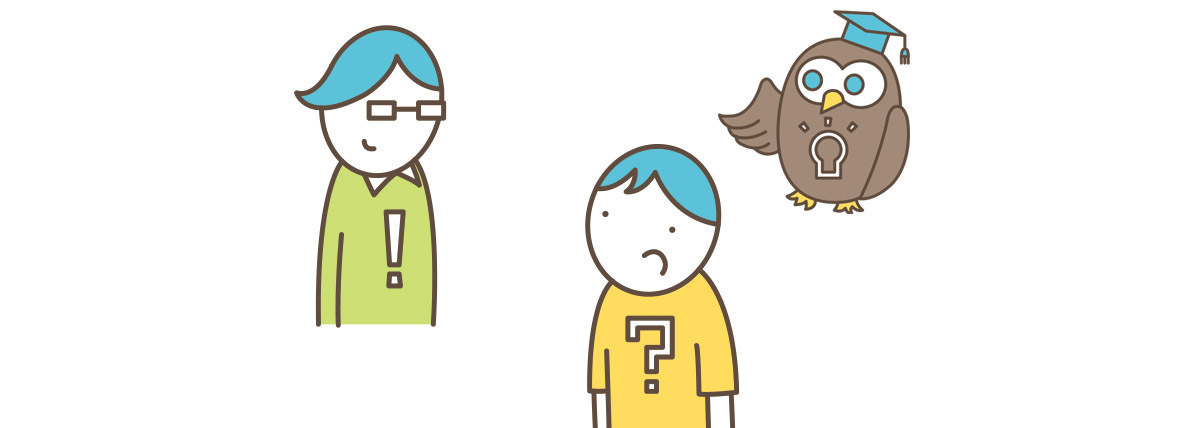
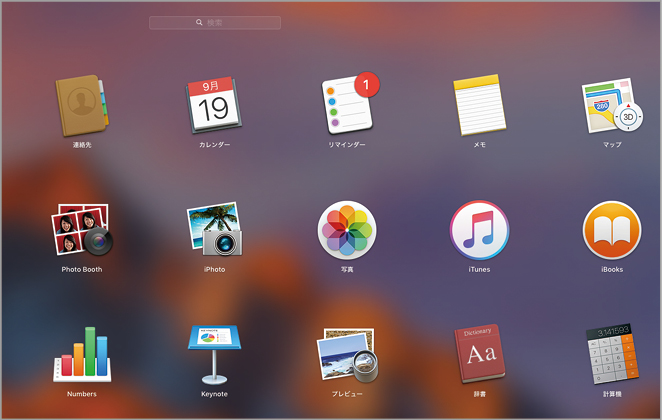
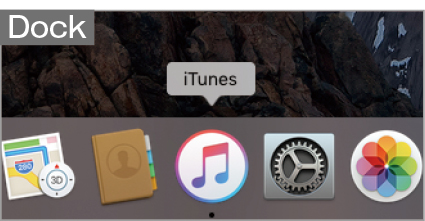
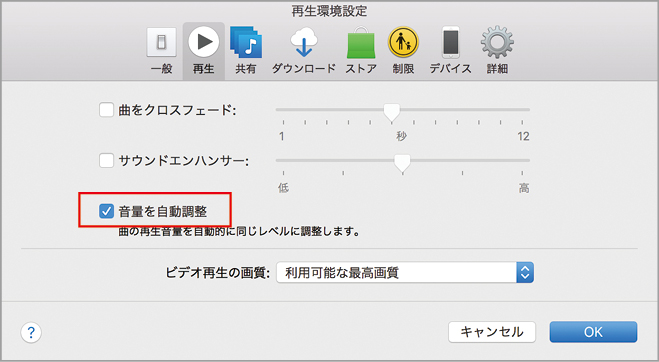
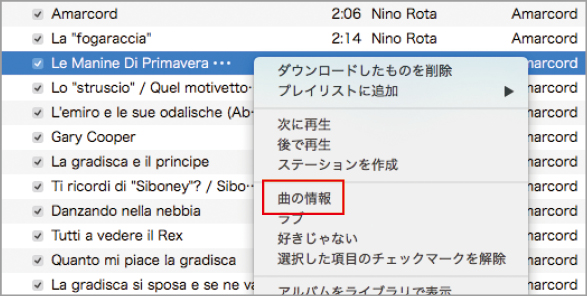
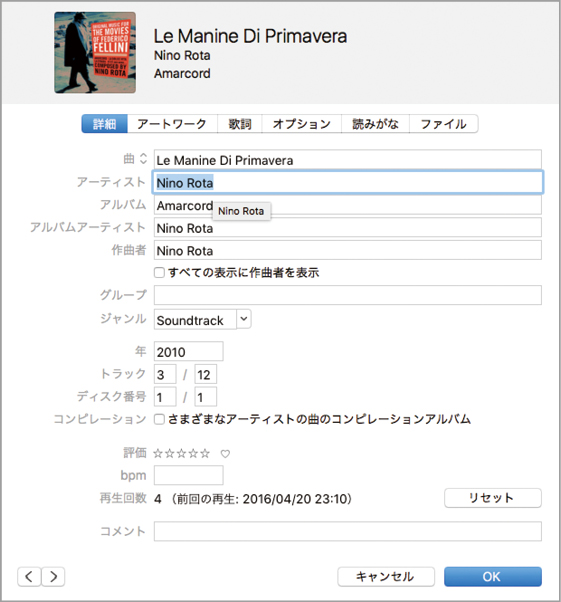





![アプリ完成間近! 歩数連動・誕生日メッセージ・タイマー機能など“こだわり”を凝縮/松澤ネキがアプリ開発に挑戦![仕上げ編]【Claris FileMaker 選手権 2025】](https://macfan.book.mynavi.jp/wp-content/uploads/2025/10/IMG_1097-256x192.jpg)
